OPPO A8怎么应用分屏?OPPO A8应用分屏教程
2020-03-17 11:46作者:下载吧
OPPO A8怎么应用分屏?分屏功能可以把屏幕一分为二,在线追剧、聊天两不误,那么OPPO A8的应用分屏怎么开启呢,快来跟小编一起了解一下吧!
OPPO A8应用分屏教程
通过桌面的【设置】—【应用分屏】,打开应用分屏开关。
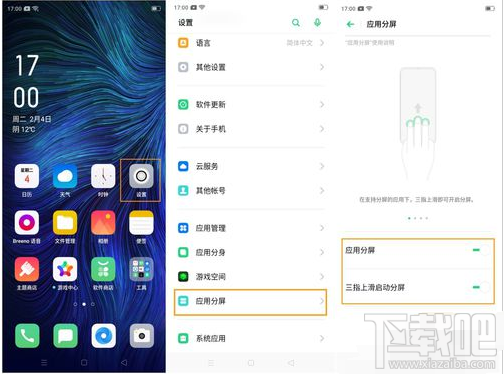
方法1:三指上滑分屏。
打开【三指上滑启动】分屏开关,后续在支持分屏的应用下,三指上滑即可开启分屏。
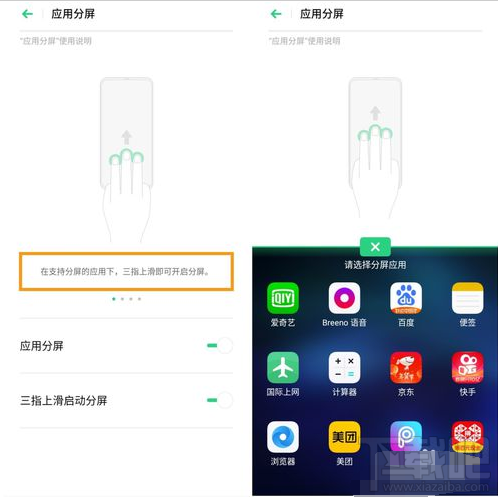
方法2:在支持分屏的应用下,长按多任务可进入分屏。
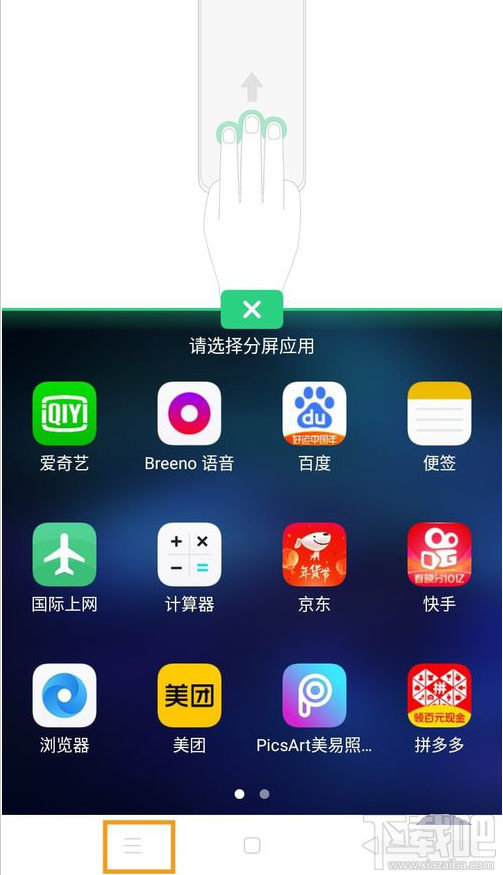
方法3:通过最近任务进行分屏。
在最近任务中,点击支持分屏的任务卡片右上角进入列表,可在列表中,点击“分屏”按钮进入分屏(如果不能进行分屏的是显示灰色,无法点击)。
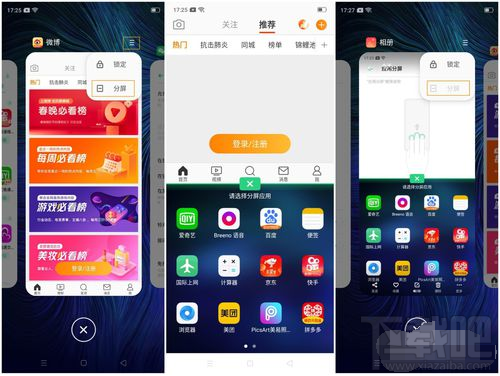
方法4:横屏应用时进入分屏。
在横屏应用全屏时,收到支持分屏的即时通信应用通知,可点击“分屏回复”按钮进入分屏。

分屏退出的方法:
按home键退回桌面,屏幕上方会有【返回分屏】、【退出分屏】提示,点击【退出分屏】即可退出哦。
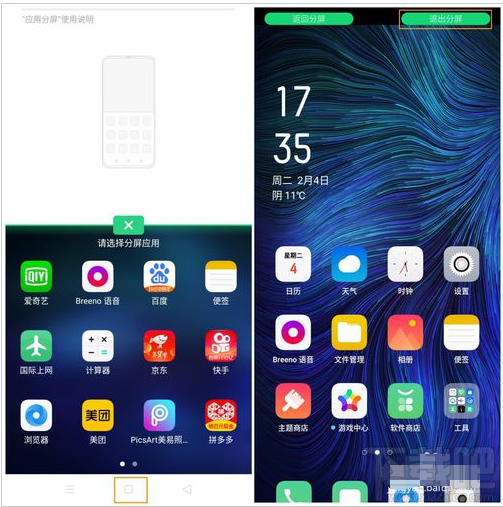
或者直接点击分屏界面中的【x】退出分屏即可。
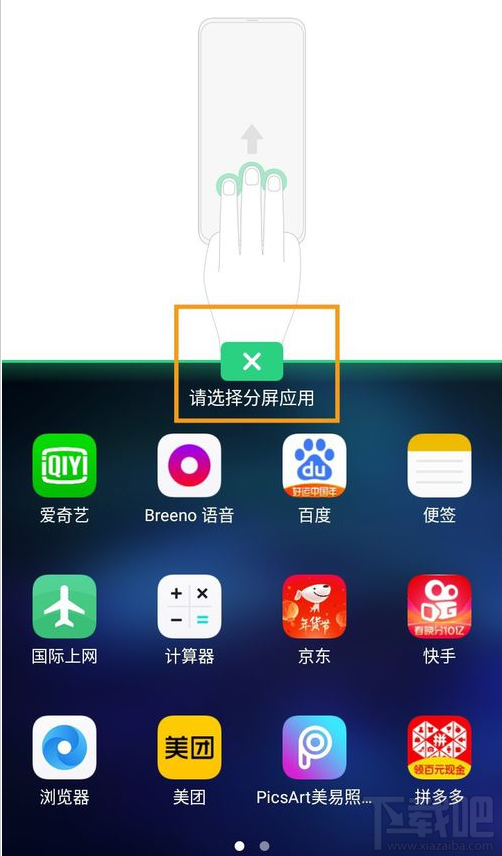
有需要的小伙伴可以进行相关操作哦。